Где хранятся пароли в яндекс браузере на компьютере. Где яндекс браузер сохраняет пароли
Функция сохранения паролей в браузерах – очень полезна при том количестве вебсайтов, с которыми работают современные пользователи. Обозреватель автоматически заполняет все поля, что значительно экономит время и позволяет не держать в голове всю персональную информацию. Однако иногда вам может понадобиться узнать какую-то информацию. В данной статье описывается, как посмотреть, где хранятся сохраненные пароли от различных ресурсов в Яндекс браузере.
Делать 1 общую пару логин-пароль для всех используемых сайтов – неправильно с точки зрения безопасности. Если нарушитель взломает один ваш пароль – он получит доступ ко всем аккаунтам. А множество разных паролей очень тяжело запомнить или вовремя найти. Исходя из этих соображений – хранить пароли в Яндекс браузере – очень удобно.
Настройки сохранения
У некоторых бывает такое, что автоматически интернет обозреватель сохранять пароли не предлагает. В этой ситуации придется «полазить» в настройках.
Итак, нужно сделать следующее:
- Зайти в настройки Яндекс браузера.
- Внизу найти надпись «Показать дополнительные настройки» и нажать на нее.
- В разделе «Блоки и формы» пометить галочкой «Предлагать сохранять пароли».

Раздел «Блоки и формы»
То же самое нужно сделать, если хотите убрать сохранение паролей. Но в этом случае галочки необходимо убрать.
В этом же разделе есть еще один интересный пункт «Защита от фишинга». Фишинг – это копия популярного сайта, созданная злоумышленниками с целью кражи данных пользователей. Как это работает? Человек заходит на такой сайт и вводит логин с паролем в форму авторизации. Так как дизайн точно копируется с оригинала, жертва даже не понимает, что сама передает данные злоумышленникам.
В Яндекс браузере встроена защита от таких жуликов. Она сообщает пользователю, что сайт подозрительный и, вероятнее всего, поддельный. Рекомендуется, описанный пункт, также отметить галочкой.
Посмотреть и удалить пароль
Чтобы посмотреть сохранённые пароли в Яндекс браузере и за ненадобностью удалить их переходим в настройки браузера Яндекс.

Нажми кнопку управление паролями
В абзаце «Пароли и автозаполнение» нажимаем кнопку «Управление паролями». Откроется окно где Яндекс браузер хранит пароли с адресом страницы.

Пароли и логины Яндекс браузера
Если навести курсор на нужную строку с адресом, логином и паролем то справа появится крестик чтобы в браузере Яндекс удалять пароли. Нажав на этот крестик мы удалим из браузера логин и пароль определённой страницы. Чтобы в Яндекс браузере посмотреть сохраненные пароли нужно нажать левой кнопкой мыши на окошко с паролем.
Просмотр паролей в Яндекс браузере
Появится надпись «Показать».
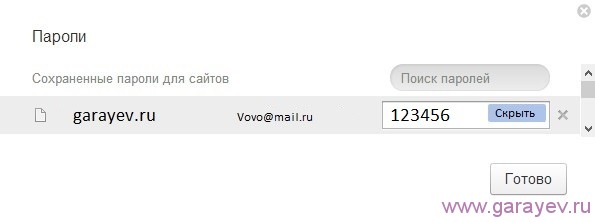
Отображённые пароли в Яндекс браузере
Нажав на надпись «Показать» пароль из точек отобразится и можно будет его скопировать или переписать.
Какой программой следует воспользоваться, где отображаются сохраненные пароли
Существует специально защищенный файл в зашифрованном виде, который сложит для сохранения всех логинов и паролей.В том случае, если злоумышленник попытается воспользоваться личными данными при помощи вирусной программы, он все равно не сможет найти доступ ко всем логинам и паролям. Осуществить расшифровку может лишь обозреватель. Поэтому чтобы увидеть свои пароли и логины, сохраненные в файле, необходимо выполнить определенные действия.

Запуская яндекс браузер, необходимо вызывать «Панель управления» нажав кнопкой в верхнюю часть окошка. Ниспадающее меню предлагает выбор «настроек». В списке можно увидеть различные конфигурации, поэтому следует выбрать «Показать дополнительное». Перед вами появиться опция «Пароли и автозаполнение». Кликнув по кнопке «Управлять паролями», перед вами откроются различные веб-сайты, которые были сохранены яндекс браузером.
В этом же разделе можно рассмотреть свой логин, который отображается напротив названия портала. Как утверждают, специалисты, в списке преобладают зашифрованные ключи. Чтобы вытащить пароли, необходимо воспользоваться голубой кнопкой.

Как посмотреть пароли в браузере. Руководство по поиску и защите сохраненных паролей

Пользователь ESET Антон Севостьянов подготовил руководство, в котором рассказал как узнать сохраненные пароли в Google Chrome, Firefox и других браузерах, а также защитить их от хакеров.
В любом современном браузере предусмотрена функция сохранения паролей. Она позволяет не вводить каждый раз учетные данные — ведь мало кто способен запомнить сотни паролей от всех сайтов и сервисов.
Но за все придется платить. Вот несколько распространенных проблем, с которыми можно столкнуться:
Вы забыли пароль на каком-либо сайте и хотите залогиниться на другом компьютере или браузере
Вы планируете переустановить систему и хотите убедиться, что все нужные пароли у вас записаны (иначе придется тратить время на их восстановление)
Сотрудник на работе уволился и не успел (или не захотел) передать учетные данные от рабочих сервисов
Давайте разберемся, как найти сохраненные пароли в вашем браузере и защитить их.
Вот где находятся пароли в популярных браузерах:
Google Chrome — Меню Настройки Показать дополнительные настройки Пароли и формы Предлагать сохранять пароли с сайтов Настроить Выбираем нужную запись Показать пароль


Opera — Меню Настройки Безопасность Пароли Управление сохраненными паролями
Mozilla Firefox — Меню Настройки Защита Сохраненные логины Отобразить пароли
Яндекс.Браузер — Меню Настройки Показать дополнительные настройки Пароли и формы Управление паролями Показать
Internet Explorer, как ни странно, защищает пароли надежнее других браузеров, поэтому вам придется воспользоваться специальной программой IE PassView .
Теперь рассмотрим способы защиты учетных записей:
Необходимо назначить пароль для учетной записи Windows (Мой компьютер ПКМ Управление Локальные пользователи и группы Пользователи Задать пароль Пароль). Теперь при попытке отобразить пароли в браузере, Windows запросит пароль текущего пользователя.
Этот способ работает только для Google Chrome, Opera, Яндекс.Браузер. Для Mozilla Firefox можно задать «Мастер-Пароль», который защитит ваши учетные данные от посторонних, а также при запросе какого-либо сайта на доступ к сохраненным паролям.
Защитить Internet Explorer от программы просмотра сохраненных паролей не получится. Кроме того, если человек очень захочет, он использует вредоносный софт или попытается сбросить текущий пароль. Однако дополнительные меры предосторожности усложнят процесс и отсеят неопытных злоумышленников.
Установите антивирус с модулем «Антифишинг» , который защитит данные всех ваших учетных записей.
Всегда блокируйте активную учетную запись, если работаете вне дома (Ctrl+Alt+Del Блокировать компьютер), чтобы никто не воспользовался компьютером в ваше отсутствие.

При работе на чужом ПК ставьте галочку «Чужой компьютер», а лучше используйте режим «Инкогнито» или «Приватный режим». Вся информация, которую вы введете, будет удалена после закрытия окна. Приватные режимы могут активироваться по-разному:
Google Chrome, Opera, Яндекс.Браузер — Ctrl+Shift+N
Mozilla Firefox и Internet Explorer — Ctrl+Shift+P
Кроме того, любую ссылку можно открыть в приватном режиме — щелкаем на нее ПКМ и выбираем «Открыть ссылку в окне в режиме инкогнито».

Временно передавая компьютер другому человеку, следует удалить все данные браузера (Меню Настройка История Очистить историю Отмечаем все элементы), а лучше весь профиль пользователя, так как он может содержать конфиденциальную информацию.

Для этого создайте нового пользователя, войдите в систему и удалите вашу основную учетную запись (Мой компьютер Свойства Дополнительные параметры системы Профили пользователей Параметры Выбираем нужный профиль Удалить).

При продаже компьютера самым разумным решением станет полная переустановка Windows (с обязательным форматированием диска).











